Hay muchas aplicaciones diferentes que se pueden usar para dividir archivos PDF. Este artículo examinará el uso de algunos de estos: PDFsam, PDFBUrst y una aplicación web solo en línea de FoxyUtils: SplitPDF.
PDFsam
En PDFsam, dividir archivos PDF es un proceso sencillo. Inicie la aplicación y seleccione Dividir de la lista de complementos.

En el panel de la derecha, haga clic en el botón Agregar, busque el PDF que desea dividir y luego seleccione su opción de división. La opción de división más simple es Burst, que dividirá el pdf en páginas individuales. Puede optar por dividir las páginas pares o impares, o incluso dividir después de un cierto número de páginas o en los marcadores. Es realmente una aplicación muy poderosa. Finalmente, debe seleccionar su carpeta de destino, luego un prefijo de nombre de archivo y presionar Ejecutar.
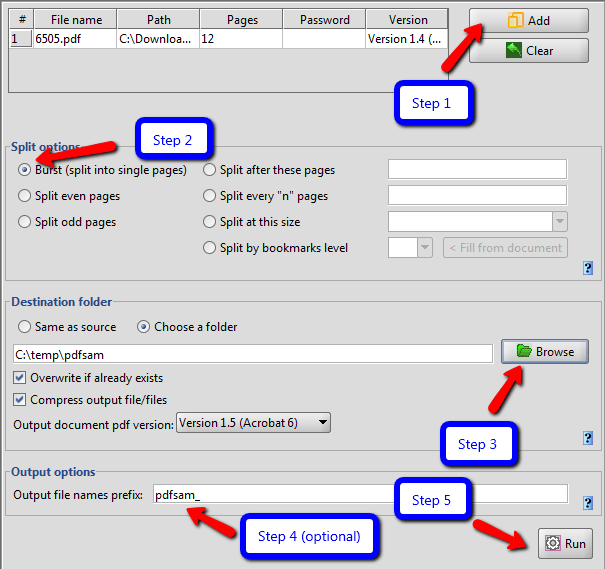
Como puede ver en la captura de pantalla a continuación, el resultado final fue de 12 archivos pdf, el comienzo del nombre del archivo es el número de página, luego el prefijo que se estableció en PDFsam, luego el nombre del PDF original. Simple.
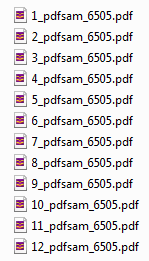
PDFsam es una aplicación gratuita de código abierto, disponible en aquí.
Ráfaga de PDF
En PDFBurst, dividir archivos PDF es aún más fácil. Ejecutas la aplicación y te muestra una ventana que dice «Arrastrar y soltar PDF aquí». Puede arrastrar y soltar un PDF, o simplemente hacer clic en la imagen y se cargará un explorador de archivos para que seleccione un PDF.
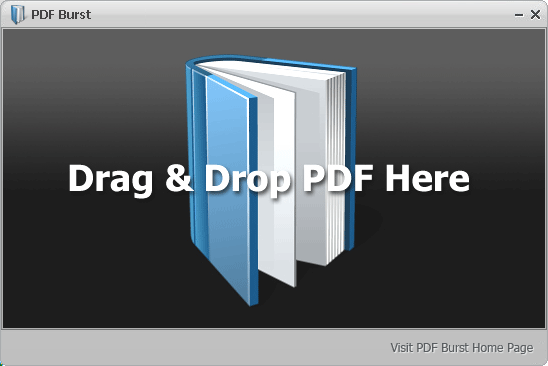
Una vez que se selecciona un PDF, verá aparecer un cuadro de diálogo (suponiendo que todo haya ido bien), que indica que el archivo se ha dividido en la carpeta actual. Esto básicamente significa la carpeta en la que ejecutó PDFBurst, por lo que tal vez no sea tan conveniente. Tampoco puede establecer ninguna opción de nombre de archivo en el programa.
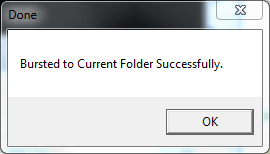
PDFBurst es una aplicación gratuita, disponible en aquí.
FoxyUtils SplitPDF
Al ser una aplicación web, FoxyUtils SplitPDF es bastante sencillo. Sin embargo, es un poco diferente a las otras dos aplicaciones. Le permite extraer un rango de páginas específico de un PDF en un archivo. Por ejemplo, podemos seleccionar las páginas 1-3 para la extracción, lo que generará un solo archivo pdf con las páginas 1-3.
Para hacer esto, navegaría al sitio aquí. Luego haga clic en Examinar y seleccione el PDF. A continuación, debe seleccionar el intervalo de páginas que desea dividir (p. ej., de 1 a 3). Luego haga clic en Dividir PDF. En este punto ser Cuidado! Aparece un cuadro con un anuncio dentro, el anuncio puede intentar engañarlo para que descargue algún adware; la parte inferior de descarga se encuentra en la esquina inferior derecha. Esto guardará el único archivo pdf con los números de página que seleccionó.
![]()
![]()
Conclusión
De las aplicaciones anteriores, la opción más flexible es PDFsam. Todavía es muy sencillo, pero le permite configurar varias opciones útiles para asegurarse de extraer lo que quiere, donde quiere, con los nombres de archivo que quiere de un archivo pdf. Los otros simplemente no le ofrecen ese nivel de flexibilidad. Además, es un proyecto activo de código abierto, por lo que debería ser compatible con el formato PDF más reciente sin problemas.
Credito de imagen: Representación 3d de una carretera que se divide con señales en blanco por BigStockPhoto
